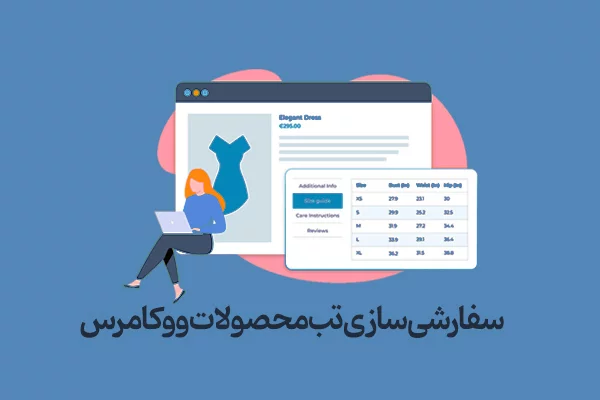ووکامرس قابلیتهای متنوعی دارد و بسیاری از این قابلیتها را میتوانید از طریق افزونههای فروشگاهی به سایت خود اضافه کنید. تب محصولات ووکامرس، اطلاعات کاملی را در صفحه محصول ارائه میدهد. به صورت پیش فرض بسیاری از قالبهای وردپرس فروشگاهی این بخش را دارند، اما ممکن است بخواهید سربرگهای بیشتری برای اضافه کردن اطلاعات محصولات ایجاد کنید؛ برای ایجاد تب سفارشی باید چه اقدامی انجام دهید؟
افزودن تبهای دلخواه به محصولات ووکامرس از طریق افزونهها و بدون کدنویسی قابل انجام است. با این کار، کاربران تجربه کاربری بهتری را در سایت شما تجربه خواهند کرد. افزونه Custom Product Tabs برای ایجاد و سفارشی سازی تب محصولات ووکامرس به کار میرود. دراین مقاله در نهایت افزودن تب سفارشی به صفحه محصول را توضیح میدهیم و در نهایت نحوه ویرایش تب محصول در المنتور را در یک بخش جداگانه توضیح میدهیم.
نحوه سفارشی سازی تب محصولات در ووکامرس
ووکامرس به صورت پیش فرض 3 تب برای محصولات دارد: توضیحات، نظرات و اطلاعات اضافی. این سربرگها اطلاعات محدودی را ارائه میدهند؛ اما تب محصولات سفارشی شده به شما امکان اضافه کردن تبهای جدیدی را به صفحات محصول ووکامرس (Woocommerce) میدهد؛ که میتوانید مشخصات فنی محصول، سوالات متداول، جزئیات حمل و نقل را به صفحه محصول اضافه کنید. در واقع به عنوان توسعه دهنده میتوانید تبهای سفارشی شده خودتان را ایجاد کنید.
اگر قصد دارید یک سایت فروشگاهی حرفهای طراحی کنید؛ در دوره طراحی سایت همه اصول از مفاهیم ابتدایی وردپرس تا کار با قالب و سفارشی سازی و بهینه سازی سرعت و سئو سایت تا آموزشهای فوق تخصصی و کار با خطاهای سایت را به صورت پروژه محور یاد خواهید گرفت.
در سایت راست چین آکادمی میتوانید به دورهها و آموزشهای رایگان برای طراحی سایت و برنامه نویسی دسترسی داشته و در مسیر درآمدزایی قرار بگیرید.
نصب افزونه Custom Product Tabs
این افزونه برای اضافه کردن تب دلخواه به محصولات ووکامرس به صورت رایگان در مخزن وردپرس قرار دارد. در این بخش از آموزش تب های سفارشی باید افزونه را در بخش افزونهها جستجو کرده و سپس آن را از بخش افزونه ها > افزودن به سایت وردپرسی خود نصب و فعال کنید.
اضافه کردن تب جدید
برای افزودن بخش جدید به صفحه محصول ووکامرس بعد از نصب افزونه یک منو با عنوان Custom product Tabs به پیشخوان وردپرس اضافه شده که شما میتوانید با گزینه Add Tab هر تب جدیدی که بخواهید را اضافه یا حذف کنید. باز زدن این گزینه صفحه زیر به شما نشان داده میشود که امکان ویرایش آن را دارید. از لیست تبها میتوانید tab را حذف یا اضافه کنید.
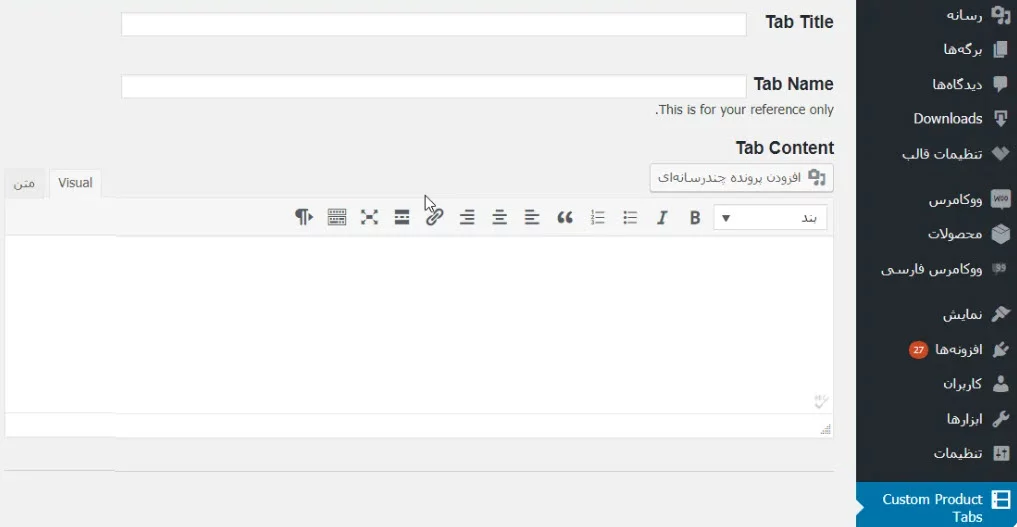
افزودن تب به محصول موردنظر
در این بخش از سفارشی سازی تب محصولات ووکامرس، شما میتوانید مشخص کنید که تب فقط برای یک محصول خاص فعال شود یا برای همه محصولات. به این ترتیب وارد صفحه ویرایش محصول شده و مانند تصویر زیر روی Custom Tabs کلیک کنید.
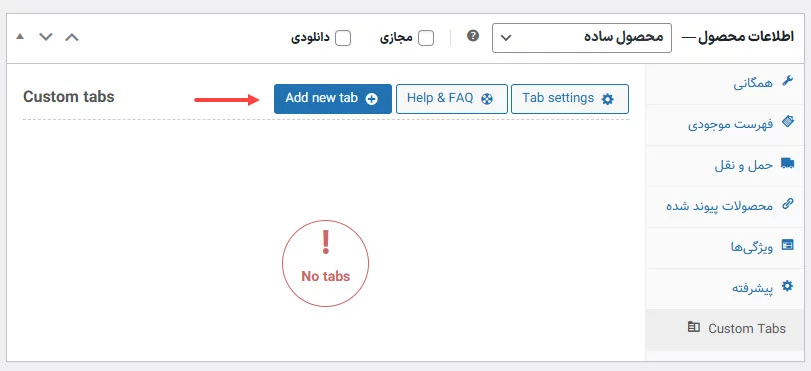
شما میتوانید از این بخش هم تب جدید اضافه کنید و هم تبهایی که از قبل ایجاد کردهاید را به صفحه محصول اضافه کنید. با گزینه Add a Tab، تب خود را ایجاد کرده، عنوان تب را نوشته و توضیحات یا تصویر مدنظرتان را برای شورتکد بنویسید و گزینه save Tabs را بزنید.
از طرف دیگر میتوانید از بخش تبهای ذخیره شده (َAdd a saved tab)، تبهایی که ایجاد کردهاید را اضافه کرده و ذخیره کنید.
با move Tab Order میتوانید به تب بعدی که ایجاده کردهاید، بروید. با کلیک روی گزینه Override Saved Tab از اضافه شدن تب دلخواه به صفحه محصول جلوگیری کنید.
به این ترتیب تبهای سفارشی به محصول دلخواه اضافه خواهند شد.
ویرایش تب اطلاعات محصول در المنتور
شاید بپرسید با استفاده از افزونه المنتور نیز میتوانید تب جدید به صفحه محصول اضافه کنید؟ افزونه المنتور برای ساخت صفحات محصول به کار میرود اما با المنتور پرو و ابزارکهای صفحه محصول ووکامرس برای محصولات ووکامرس به طور مستقیم نمیتوانید تب ایجاد کنید، اما به طور غیر مستقیم میتوان داخل هر ویجت شورتکد قرار داد.
ووکامرس امکانات متنوعی برای ساخت یک فروشگاه به شما را به شما میدهد اما اگر بخواهید امکانات بیشتری داشته باشید و مانند بعضی از سایتها در قسمت محصولات تبهای بیشتری نمایش دهید و کاربران با اطلاعات و ویژگیهای محصول بیشتر آشنا شوند با سفارشی سازی ووکامرس و افزودن بخش جدید به صفحه محصول ووکامرس به راحتی قابل انجام است. در این مقاله نحوه سفارشی سازی تب محصولات ووکامرس و افزودن تب دلخواه به محصولات را به زبان ساده توضیح دادیم.